注册表
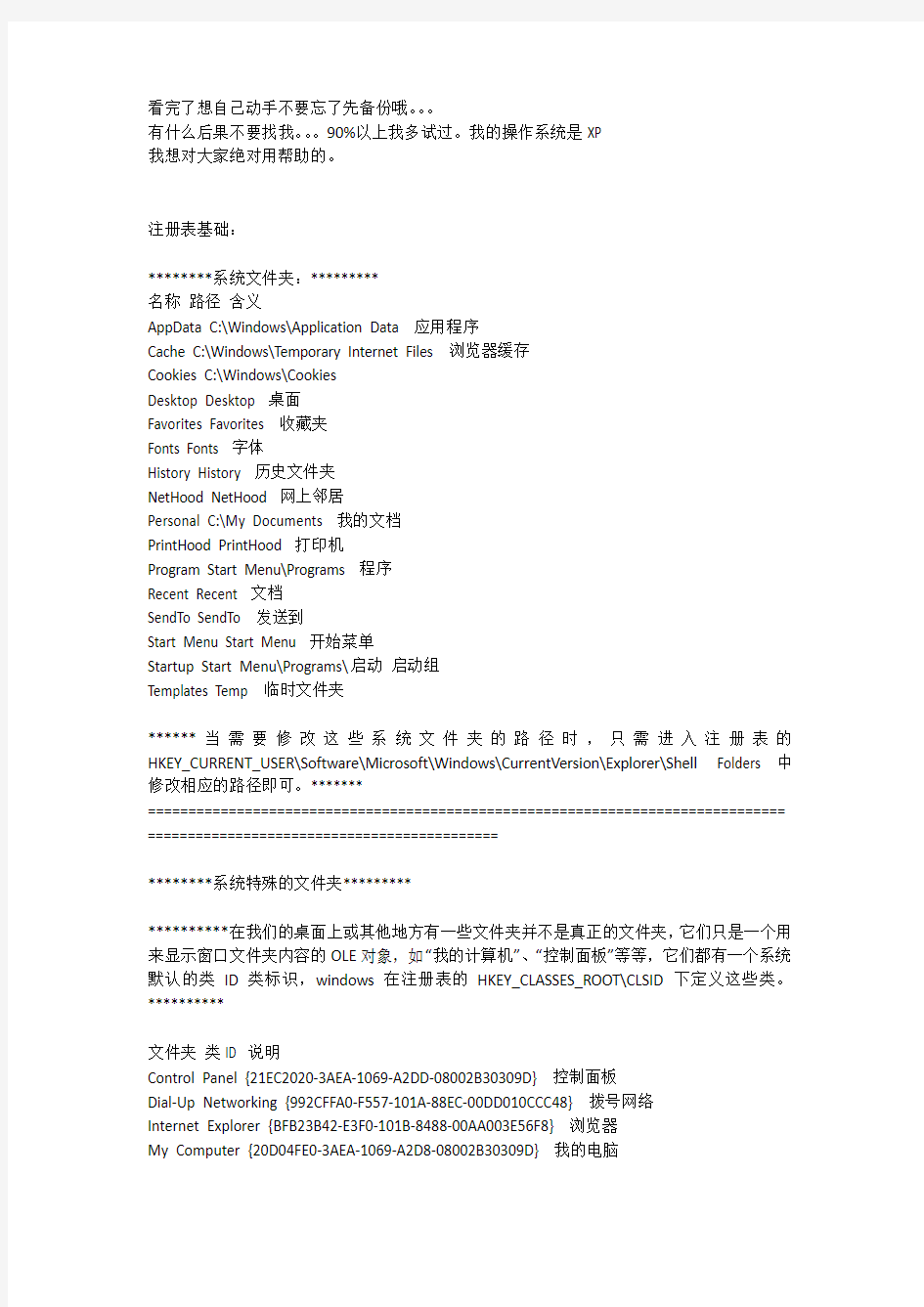

看完了想自己动手不要忘了先备份哦。。。
有什么后果不要找我。。。90%以上我多试过。我的操作系统是XP
我想对大家绝对用帮助的。
注册表基础:
********系统文件夹:*********
名称路径含义
AppData C:\Windows\Application Data 应用程序
Cache C:\Windows\Temporary Internet Files 浏览器缓存
Cookies C:\Windows\Cookies
Desktop Desktop 桌面
Favorites Favorites 收藏夹
Fonts Fonts 字体
History History 历史文件夹
NetHood NetHood 网上邻居
Personal C:\My Documents 我的文档
PrintHood PrintHood 打印机
Program Start Menu\Programs 程序
Recent Recent 文档
SendTo SendTo 发送到
Start Menu Start Menu 开始菜单
Startup Start Menu\Programs\启动启动组
Templates Temp 临时文件夹
******当需要修改这些系统文件夹的路径时,只需进入注册表的HKEY_CURRENT_USER\Software\Microsoft\Windows\CurrentVersion\Explorer\Shell Folders 中修改相应的路径即可。*******
=============================================================================== ============================================
********系统特殊的文件夹*********
**********在我们的桌面上或其他地方有一些文件夹并不是真正的文件夹,它们只是一个用来显示窗口文件夹内容的OLE对象,如“我的计算机”、“控制面板”等等,它们都有一个系统默认的类ID类标识,windows在注册表的HKEY_CLASSES_ROOT\CLSID下定义这些类。**********
文件夹类ID 说明
Control Panel {21EC2020-3AEA-1069-A2DD-08002B30309D} 控制面板
Dial-Up Networking {992CFFA0-F557-101A-88EC-00DD010CCC48} 拨号网络
Internet Explorer {BFB23B42-E3F0-101B-8488-00AA003E56F8} 浏览器
My Computer {20D04FE0-3AEA-1069-A2D8-08002B30309D} 我的电脑
Network Neighborhood {208D2C60-3AEA-1069-A2D7-08002B30309D} 网上邻居
Printers {2227A280-3AEA-1069-A2DE-08002B30309D} 打印机
Recycle Bin {645FF040-5081-101B-9F08-00AA002F984E} 回收站
Scheduled Tasks {D6277990-4C6A-11CF-8D87-00AA0060F5BF} 计划任务
My Documents {450D8FBA-AD25-11D0-98A8-0800361B1103} 我的文档
URLHistory Folder {FF393560-C2A7-11CF-BFF4-444553540000} URL历史
=============================================================================== =============================================
*************文件或其他对象的图标:*************
图标是一个文件或对象的标识。对于一个ICO文件只有一个唯一的图标,可以用“路径\图标文件名”来指示该文件的图标;对于EXE、DLL等文件,它们可能要包含不止一个图标,这时就需要有一个索引标志来指明是第几个图标,可以用“路径\文件名,索引号”的形式来指示该文件的图标。
如果要修改系统文件夹的图标,只需进入注册表的HKEY_CLASSES_ROOT\CLSID中,查找到系统文件夹的类ID,然后修改DefaultIcon中的图标文件路径即可;如果要修改其他文件的默认图标则需要在HKEY_CLASSES_ROOT\CLSID\"文件类型"\DefaultIcon中修改图标文件的路径。=============================================================================== ==============================================
***************驱动器的自动运行功能************
打开CDROM的自动运行功能并且放入可以自动运行的光盘时,光盘上的程序会自动运行,那么其他的诸入硬盘、移动盘等是否也可以自动运行哪?在注册表的HKEY_USERS\DEFAULT\Software\Microsoft\Windows\CurrentVersion\Policies\Exploer下可以看到有一个NoDriveTypeAutoRun的值项,其中的值就指明了可以自动运行的驱动器。该值项是一个4字节的二进制值,第一字节的每位对应于不同的驱动器,如果对应位置为“1”则表示关闭自动运行功能,如果对应位置为“0”则表示打开自动运行功能。下表是各位对应的驱动器类型
第0位:未知驱动器第2位:可移动驱动器第3位:硬盘
第4位:远程驱动器第5位:CDROM驱动器第6位:RAM驱动器
=============================================================================== =============================================
**************系统****************
作用:删除系统无用的动态链接库(DLL文件)
路径:HEKY_LOCAL_MACHINE\SOFTWARE\Microsoft\Windows\CurrentVersion\SharedDLL
键值名称:
数据类型:
键值:每个DLL文件的键值说明此DLL被几个应用程序共享
备注:若为"01 00 00 00"则此DLL文件被一个应用程序共享。若为"00 00 00 00"则该DLL文件对系统不起作用,说明它是一个垃圾文件,删除该键值,并且记下这个DLL文件名,从\windows\system文件夹中将该DLL文件删除。
作用:你的名字放入系统任务栏
路径:HKEY_CURRENT_USER\Control Panel\International
键值名称:键值:sTimeFormat="HH:mm:-Ss tt",s1159="CFAN",s2359="HELLO"
数据类型:
键值:说明:12点之前,在系统任务栏中显示CFAN,之后则显示HELLO,可任意设置以达到自己的效果
作用:在每次退出系统时,自动清除文档菜单中的历史记录
路径:HKEY_CURRENT_USER\Software\Microsoft\Windows\CurrentVersion\Policies\Explorer] 键值名称:"ClearRecentDocsOnExit"
数据类型:十六进制
键值:01,00,00,00
作用:禁止"系统"中出现"设备管理器"选项
路径:HKEY_CURRENT_USER\Software\Microsoft\Windows\CurrentVersion\Policies\System
键值名称:NoDevMgrPage
数据类型:DWORD
键值:1
作用:禁止"系统"中出现"文件系统"选项
路径:HKEY_CURRENT_USER\Software\Microsoft\Windows\CurrentVersion\Policies\System
键值名称:NoFileSysPage
数据类型:DWORD
键值:1
作用:禁止"系统"中出现"虚拟内存"选项
路径:HKEY_CURRENT_USER\Software\Microsoft\Windows\CurrentVersion\Policies\System
键值名称:NoVirtMemPage
数据类型:DWORD
键值:1
作用:禁止"系统"中出现"硬件配置文件"选项
路径:HKEY_CURRENT_USER\Software\Microsoft\Windows\CurrentVersion\Policies\System
键值名称:NoConfigPage
数据类型:DWORD
键值:1
作用:禁止在"系统属性"中出现"设备管理器"的菜单
路径:HKEY_CURRENT_USER\Software\Microsoft\Windows\CurrentVersion\Policies\System
键值名称:新建"NoDevMgrPage"
数据类型:DWORD
键值:设其值为"1"
作用:禁止在"系统属性"中出现"文件系统"的菜单
路径:HKEY_CURRENT_USER\Software\Microsoft\Windows\CurrentVersion\Policies\System 键值名称:新建"NoFileSysPage"
数据类型:DWORD
键值:设其值为"1"
作用:禁止在"系统属性"中出现"虚拟内存"的菜单
路径:HKEY_CURRENT_USER\Software\Microsoft\Windows\CurrentVersion\Policies\System 键值名称:新建"NoVirtMemPage"
数据类型:DWORD
键值:设其值为"1"
作用:禁止在"系统属性"中出现"硬件配置文件"的菜单
路径:HKEY_CURRENT_USER\Software\Microsoft\Windows\CurrentVersion\Policies\System 键值名称:新建"NoConfigPage"
数据类型:DWORD
键值:设其值为"1"
作用:改变系统的字体
路径:HKEY_LOCAL_MACHINE\config\0001\Display\settings
键值名称:fonts.fon
数据类型:
键值:默认vgasys.fon
作用:设置用软盘快速启动系统的功能
路径:HKEY_LOCAL_MACHINE\Config\0001\Enum\Bios\*PNP0700\0B
键值名称:FloppyFastBoost
数据类型:
键值:值为01 00 00 00即可用软盘快速启动系统
作用:系统不能访问硬盘
路径:HKEY_LOCAL_MACHINE\Enum\PCI
键值名称:ChannelOptions
数据类型:hex
键值:2
作用:查看系统分配给光驱的可用盘符
路径:HKEY_LOCAL_MACHINE\Enum\SCSI
键值名称:找到字符串UserDriveLetterAssignment
数据类型:
键值:其值即表示系统分配给光驱的可用盘符,如果为HZ表示从H到Z可以给光驱使用。
作用:在系统属性里显示更多的CPU信息
路径:HKEY_LOCAL_MACHINE\Hardware\Description\System\CentralProcessor\0
键值名称:"VendorIdentifier"
数据类型:
键值:"Genuine Intel"(注意空格)
作用:为系统增加启动时自动加载的程序
路径:HKEY_LOCAL_MACHINE\SOFTWARE\\Microsoft\Windows\CurrentVersion\Run
键值名称:新建主键,名自定
数据类型:
键值:其值为"要执行文件的路径及文件名"
作用:修改系统版权信息
路径:HKEY_LOCAL_MACHINE\SOFTWARE\MICROSOFT\DEVEOPER\SETUP
键值名称:想修改的键名
数据类型:字符串
键值:输入修改值
作用:查找系统的安装注册码
路径:HKEY_LOCAL_MACHINE\SOFTWARE\Microsoft\Windows\CurrentVersion
键值名称:ProductKey
数据类型:
键值:值即是系统安装时必不可少的注册码。
作用:让系统自动运行一次某个程序
路径:HKEY_LOCAL_MACHINE\SOFTWARE\Microsoft\Windows\CurrentVersion\RunOnce
键值名称:新建主键
数据类型:
键值:其值为"要执行文件的路径及文件名"
作用:Windows系统各目录位置
路径:HKEY_LOCAL_MACHINE\SOFTWARE\Microsoft\Windows\CurrentVersion\Setup
键值名称:
数据类型:
键值:
作用:系统可用盘符
路径:HKEY_LOCAL_MACHINE\SOFTWARE\Microsoft\Windows\Currentversion\setup
键值名称:lastdrive
数据类型:
键值:z
作用:开机时自动登录系统
路径:HKEY_LOCAL_MACHINE\SOFTWARE\Microsoft\Windows\CurrentVersion\Winlogon
键值名称:新建"AutoAdminLogon" "DefaultPassword" "DefaultUserName"
数据类型:字符串
键值:其值设为"1",登录时的密码,登录时所用的用户名
作用:让windows98系统自动登录
路径:HKEY_LOCAL_MACHINE\SOFTWARE\Microsoft\Windows\CurrentVersion\Winlogon
键值名称:新建AutoAdminLogon DefaultUserName DefaultPassword
数据类型:字符串
键值:键值设为1,默认的登录名,默认的口令,
作用:优化文件系统
路径:HKEY_LOCAL_MACHINE\System\CurrentControlSet\Control\FileSystem
键值名称:新建"ConfigFileAllocSize"
数据类型:DWORD
键值:设为"1f4"
作用:系统使用语言
路径:HKEY_LOCAL_MACHINE\System\CurrentControlSet\Control\Nls\Locale
键值名称:默认值
数据类型:
键值:"00000804"(简体中文),"00000404"(繁体中文),"00000411"(日文),"00000412"(韩文),"00000409"(美国英语)
作用:查看系统中的16位和32位.dll文件
路径:HKEY_LOCAL_MACHINE\System\CurrentControlSet\Control\SessionManager
键值名称:"Known16DLLs"和"KnownDLLs"
数据类型:
键值:分别包括了系统中的16位和32位.dll文件,用户可以对应查找。
作用:查看系统中的16位和32位dll文件
路径:HKEY_LOCAL_MACHINE\System\CurrentControlSet\Control\SessionManager
键值名称:"Known16DLLs"和"KnownDLLs"分别包含了系统中的16位和32位.dll文件,用户可以对应查找
数据类型:
键值:
作用:推出系统时清除文档中的历史记录
路径:HKEY_USERS\.DEFAULT\Software\Microsoft\Windows\CurrentVersion\Policies\Explorer\ 键值名称:新建ClearRecentDocsOnExit
数据类型:二进制
键值:值为"01 00 00 00"
=============================================================================== =============================================
*****************网络***************
作用:设置IE的自动拨号功能
路径:HKEY_CURRENT_CONFIG\Software\Windows\CurrentVersion\Internet Settings
键值名称:"EnableAutoDial"
数据类型:二进制
键值:值改为01 00 00 00
作用:允许IE使用代理服务器
路径:HKEY_CURRENT_CONFIG\Software\Windows\CurrentVersion\Internet Settings
键值名称:"ProxyEnable
数据类型:DWORD
键值:值改为01 00 00 00
作用:给IE5添加多个HTML编辑器
路径:HKEY_CURRENT_USER\ Software\Microsoft\Internet Explorer\Default HTML Editor\shell\edit
键值名称:command
键值:将其值修改为DreamWeaver的绝对地址,并加上%1
备注:如"c:\program files\macromedia\ dreamweaver 2\dreamweaver.exe %1"。
作用:更改Outlook Express 的标题栏
路
径:HKEY_CURRENT_USER\Identities\{4C44D002-7BCF-11D3-9957-AB53DA238B0C}\Software\Mi crosoft\Outlook Express\5.0
键值名称:新建"windowTitle"
数据类型:字符串
键值:输入你想要的名称,如"XX的信箱"
作用:更改Outlook Express5.0信箱存放路径
路
径:HKEY_CURRENT_USER\Identities\{4C44D002-7BCF-11D3-9957-AB53DA238B0C}\Software\Mi crosoft\Outlook Express\5.0
键值名称:"Store Root"
数据类型:字符串
键值:修改为要修改的路径。
作用:用Outlook Express收信时跳过无法收取的帐号
路径:HKEY_CURRENT_USER\Software\Microsoft\Internet Account Manager
键值名称:展开那个须跳过的帐号所对应的子键,其下"POP3 Skip Account"
数据类型:DWORD
键值:值由0改为1
作用:清除IE网址输入下拉列表中的网址
路径:HKEY_CURRENT_USER\Software\Microsoft\Internet Explorer
键值名称:TypedURLs
键值:删除其下对应的网址即可
作用:设置IE的缺省下载目录
路径:HKEY_CURRENT_USER\Software\Microsoft\Internet Explorer
键值名称:DownLoadDirectory
键值:修改其值
作用:在IE中显示URL地址全名
路径:HKEY_CURRENT_USER\Software\Microsoft\Internet Explorer
键值名称:Show_FullURL
键值:值改为Yes
作用:退出IE时保存历史网址内容
路径:HKEY_CURRENT_USER\Software\Microsoft\Internet Explorer\main
键值名称:Save_Session_History_On_Exit
键值:值改为Yes
作用:修改IE4的搜索引擎
路径:HKEY_CURRENT_USER\Software\Microsoft\Internet Explorer\SearchUrl
键值:把"默认"改为你定义的搜索引擎,如https://www.360docs.net/doc/8318732227.html,/
作用:改变IE的背景位图
路径:HKEY_CURRENT_USER\Software\Microsoft\Internet Explorer\Toolbar
键值名称:新建BackBitmap
数据类型:字符串
键值:"BMP文件路径"
作用:禁止Outlook Express彩色消息背景
路径:HKEY_CURRENT_USER\Software\Microsoft\Internet Mail and News
键值名称:ColorCycle
数据类型:字符串
键值:0
作用:更改Outlook Express的邮件存放目录
路径:HKEY_CURRENT_USER\Software\Microsoft\Outlook Express
键值名称:Store Root
键值:值改为所需的文件路径即可
作用:禁止Outlook Express的启动画面
路径:HKEY_CURRENT_USER\Software\Microsoft\Outlook Express
键值名称:NoSplash
数据类型:DWORD
键值:1
作用:Outlook Express的标题栏
路径:HKEY_CURRENT_USER\Software\Microsoft\Outlook Express\
键值名称:WindowTitle
数据类型:字符串值
作用:删除IE
路径:HKEY_CURRENT_USER\Software\Microsoft\Windows\CurrentVersion\Policies\Explorer 键值名称:NoInternetIcon
数据类型:DWORD
键值:1
作用:如何重装IE
路径:HKEY_LOCAL_MACHINE\SOFTWARE\Microsoft\Internet Explorer
键值名称:Version
数据类型:字符串
键值:表示IE的版本号,改小一点儿就行了
作用:定制IE地址
路径:HKEY_LOCAL_MACHINE\SOFTWARE\Microsoft\Internet Explorer\AboutURLS
键值名称:新值#1
数据类型:
键值:改为你要给指向的网页(网址)取的名字。在"键值"栏中输入网址
备注:
作用:定制IE标题
路径:HKEY_LOCAL_MACHINE\SOFTWARE\Microsoft\Internet Explorer\Main
键值名称:新建"window Title"
数据类型:字符串
键值:串值内容改为你想要的文字
备注:
作用:增加IE4 的自动搜索功能
路径:HKEY_LOCAL_MACHINE\SOFTWARE\Microsoft\Internet Explorer\Main\UrlTemplate
键值名称:新建字符串,然后输入一个顺序号
数据类型:
键值:输入你想要的自动搜索网址的其它部分的字符,比如支持中国的域名是:www.%https://www.360docs.net/doc/8318732227.html,。
备注:
作用:修改IE5.0的搜索引擎
路径:HKEY_LOCAL_MACHINE\SOFTWARE\Microsoft\Internet Explorer\Search
键值名称:
数据类型:
键值:把"CustomizeSearch"、"SearchAssistant"改为你定义的搜索引擎
备注:
作用:更改IE4.0的安全口令
路径:HKEY_LOCAL_MACHINE\SOFTWARE\Microsoft\Windows\CurrentVersion\Policies
键值名称:Ratings子键
数据类型:
键值:删除
备注:
作用:IE的分级审查口令
路径:HKEY_LOCAL_MACHINE\SOFTWARE\Microsoft\Windows\CurrentVersion\Policies\Ratings 键值名称:用鼠标选中右半窗口里的名称记录,按下Del键进行删除
数据类型:
键值:
备注:
作用:巧解IE的分级审查口令
路径:HKEY_LOCAL_MACHINE\SOFTWARE\Microsoft\Windows\CurrentVersion\Policies\Ratings 键值名称:右半窗口里的名称记录
数据类型:
键值:删除
备注:
作用:删除IE4.0的安全口令
路径:HKEY_LOCAL_MACHINE\SOFTWARE\Microsoft\Windows\CurrentVersion\Policies]
键值名称:Ratings
数据类型:
键值:删除
备注:
作用:IE慢慢刷新
路径:HKEY_LOCAL_MACHINE\System\CurrentControlSet\Services\Control\
键值名称:Update
数据类型:
键值:1
备注:
作用:IE起始网页位置
路径:HKEY_USERS\.DEFAULT\Software\Microsoft\Internet Explorer\Main
键值名称:-Sart page
数据类型:
键值:更改其下的键值即可完成对默认主页的更改
备注:
作用:IE脱机无法登录显示的网页
路径:HKEY_USERS\.DEFAULT\Software\Microsoft\Internet Explorer\Main
键值名称:Local Page
数据类型:
键值:改成你想要的页就可以成为当你脱机浏览一个未去过的网页时所显示的页面
备注:
作用:IE的地址历史记录位置
路径:HKEY_USERS\.DEFAULT\Software\Microsoft\Internet Explorer\TypedURLs
键值名称:删除其下的所有的键名和键值!重启后你的IE 地址栏就不会再有什么历史地址了数据类型:
键值:
备注:
作用:Outlook Express邮件目录
路径:HKEY_USERS\.DEFAULT\Software\Microsoft\Outlook Express
键值名称:Store Root
数据类型:
键值:
备注:
作用:Outlook Express邮件签名
路径:HKEY_USERS\.DEFAULT\Software\Microsoft\Outlook Express\Mail
键值名称:Signature Text
数据类型:
键值:
备注:
作用:Outlook Express的配置全面备份
路径:HKEY_USERS\.DEFAULT\SOFTWARE\MICROSOFT\OUTLOOK EXPRESS\MAIL\INBOX RULES 键值名称:
数据类型:
键值:导出注册表文件
备注:
作用:Outlook Express新闻贴签名
路径:HKEY_USERS\.DEFAULT\Software\Microsoft\Outlook Express\News
键值名称:Signature Text
数据类型:
键值:
备注:
作用:Outlook Express的Cache目录
路径:HKEY_USERS\.DEFAULT\Software\Microsoft\Windows\CurrentVersion\Explorer\Shell Folders
键值名称:Cache
数据类型:
键值:
备注:
作用:Outlook Express的Cookies的目录
路径:HKEY_USERS\.DEFAULT\Software\Microsoft\Windows\CurrentVersion\Explorer\Shell Folders
键值名称:Cookies
数据类型:
键值:
备注:
作用:Outlook Express的历史目录
路径:HKEY_USERS\.DEFAULT\Software\Microsoft\Windows\CurrentVersion\Explorer\Shell Folders
键值名称:History
数据类型:
键值:
备注:
作用:清理访问"网络邻居"后留下的信息
路径:HEKY_CURRENT_USER\Network\Recent
键值名称:在右窗格中选择要删除的选项
数据类型:
键值:删除
备注:
作用:修改"拨号网络"的名称
路径:HKEY_CLASSES_ROOT\CLSID\{992CFFA0-F557-101A-88EC-00DD010CCC48
键值名称:"默认"
数据类型:
键值:值更改为需要的键值
备注:
作用:为网络蚂蚁的下载过程加入提示声
路径:HKEY_CURRENT_USER\AppEvents\Schemes\App\Netants
键值名称:其下有NAAddFile、NADownloadFail和NADownloadSuccess三个子键,分别表示Netants中加入下载文件、下载失败和下载成功这三个事件。只要将其下的.current子键的"默认"键值改为自己喜欢的wav文件即可
数据类型:
键值:
备注:
作用:网页历史纪录
路径:HKEY_CURRENT_USER\Software\Microsoft\Windows\CurrentVersion\Explorer\Shell Folders
键值名称:History
数据类型:
键值:
备注:
作用:隐藏"网上邻居"中的"整个网络"
路径:HKEY_CURRENT_USER\Software\Microsoft\Windows\CurrentVersion\Policies\Explorer\ 键值名称:新建NoEntireNetwork
数据类型:DWORD
键值:值设为"1"时为有效
备注:
作用:禁止使用"网上邻居"
路径:HKEY_CURRENT_USER\Software\Microsoft\Windows\CurrentVersion\Policies\Explorer]
键值名称:"NoNetHood"
数据类型:DWORD
键值:00000001
备注:
作用:隐藏"网上邻居"中的工作站显示
路径:HKEY_CURRENT_USER\Software\Microsoft\Windows\CurrentVersion\Policies\Networkr 键值名称:新建NoWorkgroupContents
数据类型:DWORD
键值:值设为"1"时为有效
备注:
作用:禁止更改网络设置
路径:HKEY_CURRENT_USER\Software\Microsoft\Windows\CurrentVersion\Policies\System
键值名称:NoNetSetup
数据类型:DWORD
键值:1
备注:
作用:从Netscape 中清除曾到过的网址
路径:HKEY_CURRENT_USER\Software\Netscape\NetscapeNavigator\URLHistory
键值名称:在右窗格中选择要删除的网址选项
数据类型:
键值:删除
备注:
作用:隐藏"网上邻居"
路
径:HKEY_LOCAL_MACHINE\SOFTWARE\Microsoft\Windows\CurrentVersion\explorer\Desktop\N ameSpace]
键值名称:{208D2C60-3AEA-1069-A2D7-08002B30309D}
数据类型:
键值:删除
备注:
作用:在"我的电脑"中显示"拨号网络"
路
径:HKEY_LOCAL_MACHINE\SOFTWARE\Microsoft\Windows\CurrentVersion\explorer\MyComput er\NameSpace
键值名称:新建"{992CFFA0-F557-101A-88EC-00DD010CCC48}",在右边的窗口中创建一个字符串值:"默认"
数据类型:字符串
键值:值为"拨号网络"。
备注:
作用:隐藏"拨号网络"
路
径:HKEY_LOCAL_MACHINE\SOFTWARE\Microsoft\Windows\CurrentVersion\explorer\MyComput
er\NameSpace]
键值名称:{992CFFA0-F557-101A-88EC-00DD010CCC48}
数据类型:
键值:删除
备注:
作用:解决局域网中启动直接登录问题
路径:HKEY_LOCAL_MACHINE\SOFTWARE\Microsoft\Windows\CurrentVersion\Network\Real Mode Net
键值名称:删除AutoLogon
数据类型:
键值:
备注:
作用:找回windows9x启动时的网络口令提示对话框
路径:HKEY_LOCAL_MACHINE\SOFTWARE\Microsoft\Windows\CurrentVersion\Network\Real Mode Net
键值名称:AutoLogon
数据类型:
键值:值改为01
备注:如果没有AutoLogon串,可以新建这个项AutoLogon,并将其值赋为01。
作用:使拨号网络可以储存密码
路
径:HKEY_LOCAL_MACHINE\SOFTWARE\Microsoft\Windows\CurrentVersion\Network\RealMode Net
键值名称:Autologon
数据类型:Dword
键值:数值改为"01 00 00 00 00"
备注:
作用:在拨号网络设置中禁止拨入
路
径:HKEY_LOCAL_MACHINE\SOFTWARE\Microsoft\Windows\CurrentVersion\Policies\Network
键值名称:新建"NoDialIn"
数据类型:DWORD
键值:"键值"框内输入1。
备注:
作用:允许网络搜寻的SAP方法
路径:HKEY_LOCAL_MACHINE\SOFTWARE\Symantec\pcANYWHERE\CurrentVersion\System
键值名称:IPXUseNBSapMethod
数据类型:
键值:
备注:
作用:网络浏览者(Network Browser)
路径:HKEY_LOCAL_MACHINE\SYSTEM\CurrentControlSet\Services\Browser\Parameters
键值名称:IsDomainMaster
数据类型:
键值:yes,是网络主浏览者(Domain Master Browser)
备注:
作用:慢速网络
路径:HKEY_LOCAL_MACHINE\System\CurrentControlSet\Services\Class\Net\0000\
键值名称:SLOWNET
数据类型:
键值:1
备注:
作用:禁止自动登陆到网络服务
路径:HKEY_LOCAL_MACHINE\System\CurrentControlSet\Services\NWNP32\NetworkProvider 键值名称:DisableDefaultPasswords
数据类型:DWORD
键值:1
备注:
作用:指定优先的网络服务
路径:HKEY_LOCAL_MACHINE\System\CurrentControlSet\Services\NWNP32\NetworkProvider 键值名称:AuthenticatingAgent
数据类型:字符串值
键值:
备注:
作用:支持网络服务器上的长文件名
路径:HKEY_LOCAL_MACHINE\System\CurrentControlSet\Services\VxD\NWREDIR
键值名称:SupportLFN
数据类型:DWORD
键值:1
备注:
作用:禁止"网络"选项
路径:HKEY_USERS\.DEFAULT\Software\Microsoft\Windows\CurrentVersion\Policies\Network 键值名称:NoNetSetup
数据类型:DWORD
键值:0x1
备注:
作用:禁止"整个网络"选项
路径:HKEY_USERS\.DEFAULT\Software\Microsoft\Windows\CurrentVersion\Policies\Network 键值名称:NoEntireNetwork
数据类型:
键值:0x1
备注:
作用:删除Network Neighborhood文件夹
路径:HKEY_CURRENT_USER\Software\Microsoft\Windows\CurrentVersion\Policies\Explorer\ Network Neighborhood
键值名称:NoNetHood
数据类型:
键值:改为00 00 00 00
备注:
作用:删除Internet Explorer文件夹
路
径:HKEY_CURRENT_USER\Software\Microsoft\Windows\CurrentVersion\Policies\Explorer\Intern etExplorer
键值名称:NoInternetIcon
数据类型:
键值:改为00 00 00 00
备注:
作用:允许TCP/IP远端指定IP地址或机器名
路径:HKEY_LOCAL_MACHINE\SOFTWARE\Symantec\pcANYWHERE\CurrentVersion\Remote Control
键值名称:PromptForTCPIPHost
数据类型:DWORD
键值:1
备注:
作用:TCP/IP请求间隔
路径:HKEY_LOCAL_MACHINE\SOFTWARE\Symantec\pcANYWHERE\CurrentVersion\System
键值名称:TCPIPQueryInterval
数据类型:DWORD
键值:默认50秒
备注:
作用:TCP/IP主机绑定模式
路径:HKEY_LOCAL_MACHINE\SOFTWARE\Symantec\pcANYWHERE\CurrentVersion\System
键值名称:TCPIPHostBindMode
数据类型:
键值:1,使用默认IP地址
备注:
作用:设置TCP/IP数据端口
路径:HKEY_LOCAL_MACHINE\SOFTWARE\Symantec\pcANYWHERE\CurrentVersion\System
键值名称:TCPIPDataPort
数据类型:
键值:
备注:
作用:设置TCP/IP状态端口
路径:HKEY_LOCAL_MACHINE\SOFTWARE\Symantec\pcANYWHERE\CurrentVersion\System
键值名称:TCPIPStatusPort
数据类型:BINARY
键值:默认1600(HEX)
备注:
作用:TCP/IP广播模式
路径:HKEY_LOCAL_MACHINE\SOFTWARE\Symantec\pcANYWHERE\CurrentVersion\System
键值名称:TCPIPNetBroadcast
数据类型:DWORD
键值:
备注:
作用:更改最大的TCP/IP传输单元
路径:HKEY_LOCAL_MACHINE\System\CurrentControlSet\Services\Class\NetTrans
键值名称:展开表示TCP/IP协议的那个子键(可以从子健下DriveDesc的值判断,如0000),在其下新建MaxMTU字符串
数据类型:
键值:设其值为576
备注:因为如果MaxMTU大于576,系统传输就需要重新分组,这样就降低了传输效率。windows默认以太网的标准分组值,为1500
作用:更改TCP/IP的分组寿命的值
路径:HKEY_LOCAL_MACHINE\System\CurrentControlSet\Services\VxD\MSTCP
键值名称:DefaultTTL
数据类型:
键值:修改键值为255
备注:这主要是防止TCP/IP分组在Internet中被无限复制。Windows 9X的缺省值为32,加大改值,可使TCP/IP分组通过Internet传输到更远的目的地。
作用:指定系统默认的邮件客户端软件
路径:HKEY_CLASSES_ROOT\mailto\shell\open\command
键值名称:"默认"
数据类型:
键值:输入Netscape或IE的全路径和%1(中间有空格)
备注:例如"C:\Program Files\Outlook Express\ Msimn.exe" /mailurl:%1或"C:\Program Files\Netscape\Program\Netscape.exe" %1。
作用:检查Foxmail是否是系统默认的邮件软件
路径:HKEY_CURRENT_USER\Software\Aerofox\Foxmail\General
键值名称:CheckMailer
数据类型:
键值:键值改为1即可检查Foxmail是否为系统默认的邮件软件
备注:
作用:取消URL地址的下划线
路径:HKEY_CURRENT_USER\Software\Microsoft\Internet Explorer\main
键值名称:Ancher Underline
数据类型:
键值:值改为no
备注:
作用:重新找回频道栏
路径:HKEY_CURRENT_USER\Software\Microsoft\Internet Explorer\Main
键值名称:Show_ChannelBand
数据类型:
键值:值改为yes
备注:
作用:设定"超级链接"处点击前后的颜色
路径:HKEY_CURRENT_USER\Software\Microsoft\Internet Explorer\Settings
键值名称:Anchor Color和Anchor Color Visited
数据类型:
键值:值分别表示点击前后的颜色,用RGB值表示
备注:
作用:收藏夹目录
路径:HKEY_CURRENT_USER\Software\Microsoft\Windows\CurrentVersion\Explorer\Shell Folders
键值名称:Favorites
数据类型:
键值:
备注:
作用:代理服务器地址
路径:HKEY_CURRENT_USER\Software\Microsoft\Windows\CurrentVersion\Internet Settings
键值名称:ProxyServer
数据类型:字符串
备注:
作用:主机登陆处理
路径:HKEY_LOCAL_MACHINE\SOFTWARE\Symantec\pcANYWHERE\CurrentVersion\Host
键值名称:PromptIfLoggedOut
数据类型:DWORD
键值:1,表示当远端主机处于Windows NT登陆状态且"Prompt()=On Connection" and "Disconnect On Timeout"都选中时用户不进行连接
备注:
作用:继承远端打印模式
路径:HKEY_LOCAL_MACHINE\SOFTWARE\Symantec\pcANYWHERE\CurrentVersion\Remote Control
键值名称:Print
数据类型:DWORD
键值:0:忽略;1:主机;2:远端;3主机与远端
备注:
作用:快速发送文件大小限制
路径:HKEY_LOCAL_MACHINE\SOFTWARE\Symantec\pcANYWHERE\CurrentVersion\File Transfer 键值名称:SpeedSend Minimum Size
数据类型:数值KB
键值:-(默认为10)
备注:
作用:确认远程文件发送
路径:HKEY_LOCAL_MACHINE\SOFTWARE\Symantec\pcANYWHERE\CurrentVersion\File Transfer 键值名称:ConfirmSend
数据类型:DWORD
键值:1
备注:
作用:确认远程文件删除
路径:HKEY_LOCAL_MACHINE\SOFTWARE\Symantec\pcANYWHERE\CurrentVersion\File Transfer 键值名称:ConfirmDelete
数据类型:DWORD
键值:1
备注:
作用:断开后等候呼叫
路径:HKEY_LOCAL_MACHINE\SOFTWARE\Symantec\pcANYWHERE\CurrentVersion\Host
键值名称:OnlyOneGoodConnectiond
数据类型:DWORD
命令编写注册表文件修改注册表项
命令编写注册表文件修改注册表项 2009年03月29日星期日 13:28 命令编写注册表文件修改注册表项 1、何谓REG文件 REG文件实际上是一种注册表脚本文件,双击REG文件即可将其中的数据导入到注册表中。利用REG文件我们可以直接对注册表进行任何修改操作,它对注册表的操作可以不受注册表编辑器被禁用的限制,因此功能更为强大、灵活,另外,由于REG文件可以用任何文本文件编辑工具(例如记事本)进行修改,因此通过它对注册表数据进行修改后,如果发生错误,还可以通过改回REG文件中的数据后再导入,从而实现恢复操作,因此它又较之直接用注册表编辑器修改更安全,所以熟练掌握REG文件的运用,有时可以起到事半功倍、意想不到的效果。 2、创建REG文件 REG文件的创建是非常简单的,可以通过任何一个文本文件编辑工具来实现。我们就以创建一个可以解除注册表禁用限制的REG文件restore.reg为例来介绍一下具体过程。 打开记事本,在记事本文件中输入以下内容: REGEDIT4 空一行 [HKEY_CURRENT_USER\Software\Microsoft\Windows\CurrentVersion\Policies\System]"DisableRegistryTools"=dword : 00000000 保存此文件,在打开的“另存为”对话框中选择好保存路径,再单击“保存类型”中的下拉箭头选择“所有文件”(一定要选择此步,不然保存后的文件会自动加上TXT的扩展名),然后在“文件名”中输入“restore.reg”后按“保存”按钮。以后你就可以通过双击这个 restore.reg来直接解除禁用注册表的限制。 3、对REG文件进行修改 我们在利用REG文件对注册表进行操作时,要操作的对象有两种:一种是对主键进行操作,一种是对主键下的键值项目进行操作。对主键的操作有添加、删除两种,而对键值项目的操作则分为添加、修改和删除三种。下面我们就一个一个来实现。 1、对主键的操作 (1)添加主键 要想利用REG文件在注册表中添加一个主键是非常方便的,只需要在文件体部分直接以“[ ]”的形式写上要添加的主键路径即可。 例如:在HKEY_LOCAL_MACHINE\Software主键下添加一个名称为“软件工作室”的主键,内容如下: REGEDIT4 空一行 [HKEY_LOCAL_MACHINE\Software\软件工作室] (2)删除主键 要用REG文件在注册表中删除一个主键,在文件体部分“[ ]”括起来的主键路径前面加上一个“-”符号即可,删除主键操作将会一并删除该主键下的所有子键及其键值项目,所以这是个比较危险的命令,使用要十分注意。例如要删除我们刚才添加的那个主键,内容如下:REGEDIT4 空一行 [-HKEY_LOCAL_MACHINE\Software\软件工作室]
注册表基本知识
注册表基本知识 注册表是Windows XP系统存储关于计算机配置信息的数据库,包括系统运行时需要调用的运行方式的设置;软、硬件的有关配置和状态信息,应用程序和资源管理器外壳的初始条件、首选项和卸载数据;计算机整个系统的设置和各种许可,文件扩展名与应用系统的关联,硬件的描述、状态和属性;计算机性能记录和底层系统状态信息,以及其他各类数据。这里我们就介绍一下注册表的基本概念、结构和相关的初级知识,为读者进一步深入了解注册表做好铺垫。 1.1 注册表的由来 PC机及其操作系统得一个特点就是允许用户按照自己的要求对计算机系统的软件和硬件进行各种各样的配置。早期的图形操作系统,如Windows 3.X中,对软硬件工作环境的配置是通过对扩展名为INI的文件进行修改来完成的。Windows 3.X在启动时是通过许多初始化文件来加载16位实模式和32位虚拟模拟设备驱动程序(VxD)的。例如,要启动Window 3.X,必须有WINI.INI,SYSTEM.INI及其各种配套的INI文件。但INI文件管理起来很不方便,因为每种设备或应用程序都得有自己的INI文件,并且在网络上很难实现远程访问。早期的Window 3.X应用程序不仅自己有专门的初始化文件,而且在WIN.INI中往往还要增加一些配置项,时间长了,WIN.INI不断增大。而且WIN.INI的许多配置项一直遗留着,一般用户无法删除。随着WIN.INI的增大,Window 3.X运行速度也相应地降低。另外,WIN.INI 不能超过64KB,否则Window 3.X无法启动,或运行程序中会出现许多莫名其妙的错误。 由于INI文件的最大长度是64KB,所以是系统扩展的一个很明显的障碍。为了解决这个问题,许多开发商后来都开始向用户提供自己的INI文件,并仅在WIN.INI文件和SYSTEM.INI文件中列出指向自用INI文件的一个指针。但这种方法也有不足:INI文件会散布在系统的各个地方,而且分级访问的本质存在严重的缺陷。如果WIN.INI做了某一特殊的设置,而应用程序的INI文件又做出了另一个设置,那么究竟选择谁?如何判定一种具体的设置的优先级呢? 为了克服上述这些问题,在Windows 95及其后继版本中,采用了一种叫做“注册表”的数据库来统一进行管理,将各种信息资源集中起来并存储各种配置信息。按照这一原则,Windows 各版本中都采用了将应用程序和计算机系统全被配置信息容纳在一起的注册表,用来管理应用程序和文件的关联、硬件设备说明、状态属性,以及各种状态信息和数据等。Windows XP的注册表在结构上可以说是Windows 2000与Windows 9X/Me注册表的综合体,含有以上两种注册表的大量信息,同时也有大量最新的设置特点。 Windows XP注册表保存着操作系统正常运转所需的大部分信息。在每次启动时,系统会根据计算机关机时创建的一系列文件创建注册表,注册表一旦载入内存,就会被一直维护着。注册表实际上是一个系统参数的关系数据库,从很多方面来看,它是Windows XP计算机行为和能力的数据交换中心。注册表代表一系列数据文件,主要用于帮助Windows XP对硬件、软件、用户环境以及Windows 的“外观与感觉”进行控制。 注册表与INI文件的不同之处有如下几点: ●注册表采用了二进制形式登录数据。 ●注册表支持子项(键),各级子关键字都有自己的“值项(键值)”。
常用的注册表项目编辑
二、桌面外观的修改实例 1.全面定制“开始”菜单中的图标(适用范围:Windows 9x/Me/NT/2000/XP) “开始”菜单是用户最常使用的,它里面有“程序”、“文档”、“设置”、“搜索”、“帮助”、“运行”和“关机”等几项图标,我们可以通过修改注册表来加以改变。 首先运行注册表编辑器,进入到注册表项HKEY_LOCAL_MACHINE\Software\Microsoft\Windows\CurrentVersion\ Explorer\Shell Icons。如果该注册表项不存在,则创建它。 在该注册表项下创建如下表中罗列的字符串类型的值项,并且修改它们的值为新的图标。(如图表) 重新启动计算机,“开始”菜单中的图标就全部换成了新的图标。 提示:图标可以直接使用可执行文件中的图标。例如“explorer.exe,3”,表示使用explorer.exe文件中的第4个图标。 2.增加和删除“开始”菜单中的项目 一般情况下,“开始”菜单中有“程序”、“文档”、“设置”、“搜索”、“帮助”、“运行”和“关机”这几项。通过修改注册表,我们可以将一些不常用的项
从“开始”菜单中删除。如果有特殊的目的,例如网吧中的计算机可能不想让使用者使用“开始”菜单中的“控制面板”来随意改变计算机的设置,也可以使用此方法。 下表中的值项,都位于注册表项HKEY_CURRENT_USER\Software\Microsoft\Windows\ CurrentVersion\Policies\Explorer中。(如图表) 3.增加和删除桌面的固定项目(适用范围:Windows 9x/Me/NT/2000/XP)一般情况下,桌面上都有“我的电脑”、“网上邻居”、“回收站”、“我的文档”等。通过修改注册表,我们可以不让这些项目显示在桌面上。这对于不希望使用者胡乱操作的场合是有用处的。例如对于网吧中的计算机,就可以将全部的桌面项目隐藏起来,以防止使用者通过“我的电脑”
批处理写注册表
首先你得明白什么样的文件可以导入注册表 一般情况下第一行是 REGEDIT4 或是 Windows Registry Editor Version 5.00 第二行空掉 以下开始方括号中些下注册表路径 下行写键和键值 句提的我引一篇文章给你看 当初我也是这样学习的 你提到删除自己 这样的话可以使用语句 del %0 就好了 文章在下边,流传相当广的: 如何用批处理文件来操作注册表 在入侵过程中经常回操作注册表的特定的键值来实现一定的目的,例如:为了达到隐藏后门、木马程序而删除Run下残余的键值。或者创建一个服务用以加载后门。当然我们也会修改注册表来加固系统或者改变系统的某个属性,这些都需要我们对注册表操作有一定的了解。下面我们就先学习一下如何使用.REG文件来操作注册表.(我们可以用批处理来生成一个REG文件) 关于注册表的操作,常见的是创建、修改、删除。 1.创建 创建分为两种,一种是创建子项(Subkey) 我们创建一个文件,内容如下: Windows Registry Editor Version 5.00 [HKEY_LOCAL_MACHINE\SOFTWARE\Microsoft\hacker] 然后执行该脚本,你就已经在HKEY_LOCAL_MACHINE\SOFTWARE\Microsoft下创建了一个名字为“hacker”的子项。
另一种是创建一个项目名称 那这种文件格式就是典型的文件格式,和你从注册表中导出的文件格式一致,内容如下: Windows Registry Editor Version 5.00 [HKEY_LOCAL_MACHINE\SOFTWARE\Microsoft\Windows\CurrentVersion\Run]"Invader"="Ex4 rch" "Door"=C:\\WINNT\\system32\\door.exe "Autodos"=dword:02 这样就在[HKEY_LOCAL_MACHINE\SOFTWARE\Microsoft\Windows\CurrentVersion\Run]下 新建了:Invader、door、about这三个项目 Invader的类型是“String Value” door的类型是“REG SZ Value” Autodos的类型是“DWORD Value” 2.修改 修改相对来说比较简单,只要把你需要修改的项目导出,然后用记事本进行修改,然后导入(regedit /s)即可。 3.删除 我们首先来说说删除一个项目名称,我们创建一个如下的文件: Windows Registry Editor Version 5.00 [HKEY_LOCAL_MACHINE\SOFTWARE\Microsoft\Windows\CurrentVersion\Run] "Ex4rch"=- 执行该脚本,[HKEY_LOCAL_MACHINE\SOFTWARE\Microsoft\Windows\CurrentVersion\Run]下的"Ex4rch"就被删除了; 我们再看看删除一个子项,我们创建一个如下的脚本: Windows Registry Editor Version 5.00
注册表高级技巧之注册表与 计算机管理控制台组件服务资源管理
第3章系统管理工具 如果你需要下列问题的直接解决方案参见页码 检测某个计算机管理S n a p-I n是否可用 3 5 修复丢失的组件服务元数据D L L 3 6 确定事件为何没有被记录的原因 3 6 修改Windows 2000性能库的缺省事件日志功能设置 3 7 通过Windows 2000性能库使用可扩充计数器来降低缓冲区测试级别 3 7 通过Windows 2000性能库防止可扩充计数器超时 3 8 在系统性能监视器中更改_ T o t a l实例名称 3 8 在系统性能监视器中允许使用U N I C O D E进程标题名 3 9 更改页面式内存池的大小 3 9 更改非页面式内存池的大小 4 0 3.1 简介 3.1.1 计算机管理控制台 计算机管理控制台(Computer Management Console,一种M M C应用程序)可从“开始”菜单,经由“程序”( P r o g r a m s)|“管理工具”(Administrative To o l s)|“计算机管理”( C o m p u t e r M a n a g e m e n t)访问。图3 -1显示了它的缺省用户界面。 图3-1 Windows 2000计算机管理控制台的用户界面
如图3 -1所示,计算机管理控制台有一个类似资源管理器的用户界面,左边是树型控件,负责提供对各种特性的访问,每个特性会在右边的窗格中显示其数据和特殊的用户控件。你可以使用计算机管理控制台实现下面这些任务: ? 查看性能日志和警告信息。 ? 查看和修改已有的用户。 ? 查看和修改已有的组。 ? 查看注册表提供的系统信息。 ? 检查服务并确定其状态和关系。 ? 查看和修改系统共享的文件夹。 ? 查看和修改当前使用的所有硬件设备。 ? 检查系统当前的内存和硬盘存储空间。 ? 查看和管理服务器应用程序(如I I S )。 计算机管理控制台是Windows 2000集中管理工具中的一种,也是改动最大,可能发生问题最多的工具。在本章的直接解决方案中,有一个主题介绍了系统管理员怎样解决计算机管理控制台一个非常常见的问题:即无法访问以S n a p -I n 方式添加到C M C 中的自定义工具。 3.1.2 组件服务资源管理器 组件服务资源管理器(Component Services Explorer),一种M M C 应用程序,可从“开始”菜单,经由“程序”|“管理工具”|“组件服务”(Component Services)访问。图3 -2显示了它的缺省用户界面。 图3-2 Windows 2000组件服务资源管理器的用户界面 组件服务资源管理器是Windows 2000系统新增加的工具,用来管理C O M +系统的增强功
写给电脑初学者的一些建议(注册表篇)
【原创2008】写给电脑初学者的一些建议(注册表篇)发表于2008-02-03 14:04 在上篇文章中对新手朋友们关心的安全问题做了一点小小的阐述。今天,再就WIN系统中的注册表问题跟大家做个探讨。说实话,注册表问题很难写,不光是因为牵涉到了很多新手朋友们头疼的技术问题,而且覆盖面广、涉及的内容多,也很容易看花眼,但总是要写的,所以,如果新手朋友一下看不懂的话,建议多看几遍,多动手多验证,这样对提高你们对电脑的了解和维护都有很大的裨益。 有人曾经说过,了解了注册表就读懂了WIN系统,这句话是一点都不假的。那么,什么是注册表?注册表有什么功能?如何去修改注册表以达到最佳的效果?又如何来区分注册表里有用和无用甚至是危害的部分呢? 什么是注册表?在还是使用Dos和Win3.x操作系统的时代里,大部分的应用程序都采用了ini文件(初始化文件)来保存一些配置信息,如设置路径,环境变量等。system.ini 和win.ini控制着所有windows和应用程序的特征和存取方法,它在少数的用户和少数应用程序的环境中工作的很好。随着应用程序的数目的不断增加和复杂性的日益增强,则需要在.ini文件中添加更多的参数项。这样下来,在一个变化的环境中,在应用程序安装到系统中后,每个人都会更改.ini文件。然而,几乎没有一个人在删除应用程序后删除.ini文件中的相关设置,所以system.ini和win.ini这个两个文件会变的越来越大。每次增加的内容会导致系统性能越来越慢,在每次应用程序的升级都出现类似的难题:升级后会增加更多的参数项但是从来不去掉旧的参数设置。而且还有一个明显的问题,一个.ini文件的最大尺寸是64KB。为了能够解决这个问题,软件商自己开始支持自己的.ini文件,然后指向特定的ini 文件,这样下来多个.ini文件影响了系统正常的存取级别设置。 在windows操作系统序列里,system.ini和win.ini这两个文件包含了操作系统的所有控
常用注册表命令大全
常用注册表命令大全 开始菜单及相关设置》 [HKEY_CURRENT_USER\Software\Microsoft\Windows\CurrentV ersion\Policies\Explorer] "NoRecentDocsMenu"=dword:00000001(隐藏开始->文档菜单)"NoRecentDocsHistory"=dword:00000001(禁止将打开的文档存入历史记录)"ClearRecentDocsOnExit"=dword:00000001(退出系统自动清除历史记录,包括文档、运行和查找) "NoFavoritesMenu"=dword:00000001(隐藏开始->收藏夹菜单) "NoSMHelp"=dword:00000001(隐藏开始->帮助菜单)(WIN2000/ME/XP) "NoFind"=dword:00000001(禁用查找/搜索) "NoRun"=dword:00000001(禁用运行,禁止IE访问本地资源,除非输入"桌面",禁止WIN2000/XP通过任务管理器创建新任务) "NoLogOff"=dword:00000001(禁用注销)(WIN9X) "StartMenuLogOff"=dword:00000001(禁用注销)(WIN2000/XP) "NoClose"=dword:00000001(禁用关闭系统/关闭计算机) "NoSetFolders"=dword:00000001(隐藏控制面板、打印机/网络连接,WIN2000/XP仅从开始菜单隐藏;此外还禁用WIN+E快捷键) "NoSetTaskbar"=dword:00000001(禁止设置任务栏和开始菜单)"NoFolderOptions"=dword:00000001(从开始->设置菜单和资源管理器菜单中删除文件夹选项) "NoWindowsUpdate"=dword:00000001(从开始菜单中删除Windows Update,禁止到Windows Update网站升级) "NoSetActiveDesktop"=dword:00000001(从开始->设置菜单中删除活动桌面)(WIN9X)"NoActiveDesktop"=dword:00000001(禁用活动桌面,WIN9X/2000在桌面右键菜单和显示属性里不出现相关项目) "NoActiveDesktopChanges"=dword:00000001(禁止更改活动桌面,在显示属性里不出现相关项目) 《资源管理器设置》 [HKEY_CURRENT_USER\Software\Microsoft\Windows\CurrentV ersion\Policies\Explorer] "NoFileMenu"=dword:00000001(隐藏Explorer中的文件菜单)"NoNetConnectDisconnect"=dword:00000001(禁止使用资源管理器或网上邻居映射或断开网络驱动器) "NoWebView"=dword:00000001(禁止按Web页查看)(WIN2000/XP) 1《隐藏桌面图标》 [HKEY_CURRENT_USER\Software\Microsoft\Windows\CurrentV ersion\Policies\Explorer] "Nodesktop"=dword:00000001(隐藏桌面所有图标) "NoNetHood"=dword:00000001(隐藏桌面网上邻居图标) "NoInternetIcon"=dword:00000001(隐藏桌面Internet Explorer图标) 2《禁止使用鼠标右键》 [HKEY_CURRENT_USER\Software\Microsoft\Windows\CurrentV ersion\Policies\Explorer]
利用注册表解决一些常见问题
1、问:IE浏览器的首页地址被修改,怎么办? 答:选择“开始-> 运行-> regedit”,进入注册表,来到:HKEY_CURRENT_USER\Software\Microsoft\Internet Explorer\Main,在此项右栏找到Start Page的键值,这里面的值就是存放的IE浏览器的默认主页,如果你想改回来,把上面的相应代码改为: (" HKEY_CURRENT_USER \Software\Microsoft\Internet Explorer\Main\Start Page", "https://www.360docs.net/doc/8318732227.html,"); 就可以实现打开IE是新疆石油学院主页了;当然你也可以不用动注册表,直接打开IE 修改Internet选项中的主页更方便些。 2、问:IE主页设置中三个按钮变灰了,不能修改,怎么办? 答:选择“开始-> 运行-> regedit”,进入注册表,来到:HKEY_CURRENT_USER\Software\Policies\Microsoft\ Internet Explorer\ControlPanel,在此项右栏找到”HomePage”主键,删除 HomePage的“1”键值,即可以恢复IE主页设置的三个按钮。 3、问:Internet选项被屏蔽了,怎么办? 答:选择“开始 -> 运行 -> regedit”,进入注册表,来到: “HKEY_CURRENT_USER\Software\Microsoft\Windows\CurrentVersion\Policies\Explorer”,在此项右栏找到一个二进制值“NoFolderOptions”,并设值为“00 00 00 00”。 4、问:IE的标题栏中被修改,怎么办? 答:有两个地方要修改,选择“开始 -> 运行 -> regedit”,进入注册表,来到: HKEY_LOCAL_MACHINE\Software\Microsoft\InternetExplore\Main\,在此项右栏找到“Window Title”主键,将其键值修改, HKEY_CURRENT_USER\Software\Microsoft \InternetExplore\Main\,在此项右栏找到“Window Title”主键,将其键值修改。这两个键值都可修改为您要的标题,例如:Microsoft Internet Explorer 或 https://www.360docs.net/doc/8318732227.html,.
REG注册表文件编写全攻略
REG注册表文件编写全攻略 2009-02-14 01:56:29 https://www.360docs.net/doc/8318732227.html, 来源:计算机应用技巧资讯站 Windows 中的注册表文件(system.dat 和user.dat )是Windows 的核心数据库,因此,对Windows 来说是非常重要的。通过修改注册表文件中的数据,可以达到优化Windows 性能的效果。但修改注册表也可能 ... Windows 中的注册表文件(system.dat 和user.dat )是Windows 的核心数据库,因此,对Windows 来说是非常重要的。通过修改注册表文件中的数据,可以达到优化Windows 性能的效果。但修改注册表也可能导致整个Windows 系统的崩溃!所以,在对注册表进行操作前或者是在安装一些软件前先对注册表进行备份。 下面介绍REG 文件的编写方法。 一、对主键的操作 1.新建一个主键 例如我们想在主键HKEY_CURRENT_USER\Software 下新建一个名叫“我的软件”的 主键。那么,你可以打开记事本,写入如下内容: 说明: (1) 第一行的REGEDIT4 必须用大写。第二行必须为一个空行。在最后必须要有一个回车。 (2) Windows 95/98/ME/NT4.0等的REG文件开头第一行是“REGEDIT 4”。而Windows 2000/XP则是“Windows Registry Editor Version 5.00”,用以区分所使用的操作系统。事实
上,“REGEDIT4”适合目前任何Windows 操作系统(9X/2000/XP/2003)。 然后将这个文件保存成为REG 格式。例如,reg.reg 双击运行此文件,会弹出两次确认信息,确定后计算机就会把我们写的注册表项目写入注册表文件中。你可以打开Regedit.exe 来检查一下。 2.删除一个主键 例如我们想把刚才我们建的那个名叫“我的软件”的主键删除掉,那么我们可以在记事本中这么写: 注意到前面的减号“ - ”了吧,这就是删除的意思。将它保存成reg 格式,运行。“我的软件”这个主键就被删掉了。 二、对键值项的操作
注册表与安全有关的配置
1、设置对注册表工具(Regedit.exe)的运行限制 保护注册表不受未经授权访问的做好办法之一是让恶意用户根本无法访问注册表。 对于服务器来说,这意味着要严格控制服务器的物理安全,只允许管理员本地登录。对于其他系统,或者无法防止用户本地登录到服务器的情况下,则可以针对Regedit.exe 和Reg.exe配置访问权限,使其更安全。另外,我们也可以尝试从系统中删除注册表编辑器以及Reg命令,但这会导致其他问题,造成管理员系统管理的麻烦,尤其是当管理员需要从远程访问注册表的时候,这样的做法有些自断后路。 我们可以采取一个比较折中的方法,就是修改注册表编辑器的访问权限,以限制其它非授权用户对其进行访问。访问%SystemRoot%文件夹,找到注册表编辑器程序Regedit.exe,右键单击该工具选择“属性”。在属性对话框中打开“安全”选项卡,可以看到如图所示的界面。在该界面中我们根据需要添加或者删除用户或者组,然后设置其必要的访问权限。这里的权限设置和对文件(文件夹)的权限设置是一样的,我们可以选择一个对象,然后允许或者拒绝特定的权限。除了Regedit.exe的设置外,我们还需要对命令行下的注册表访问工具Reg.exe进权限设置。打开%SystemRoot%\System32文件夹,用鼠标右键单击该程序,选择“属性”。同样在属性对话框中打开“安全”选项卡,默认情况下该命令可以被一般用户管理员使用,我们可以根据需要在该界面中进行用户授权和权限设置。以笔者的经验,大家不要通过组统一授权,因为这样该组中的所有用户都具有相应的权限。我们可以删除组,只为具体的用户授权,这样攻击者通过添加到组实施对注册表的控制就行不通了需要说明的是,Windows系统中还有一个名为Regedit32的注册表工具,其实这个工具只是一个到Regedit.exe的链接。如果我们设置了Regedit.exe的权限后,并不需要对Retdit32.exe也进行类似的权限设置。 2、设置对注册表键的访问权限
VBA的注册表读写函数
VBA的注册表读写函数 2010-12-26 21:15:21| 分类:Office / VBA | 标签:|字号大中小订阅 VBA有四个内置函数让我们方便的操作注册表,但它们有一个缺点就是只能处理注册表的特定部分: \HKEY_CURRENT_USER\Software\VB and VBA Program Setting\ 【1】SaveSetting,顾名思义,这个函数就是让你在上面的注册表里里保存数值。 用法:SaveSetting appname, section, key, setting appname是字符串,表示所设置键的应用程序或工程名称 section是字符串,表示所设置键的区域名称,在这个区域里保存注册表项设置 key是字符串,表示要保存的注册表项设置的名称 setting是任何类型的表达式,表示要保存的注册表项设置的值 例如:SaveSetting https://www.360docs.net/doc/8318732227.html,,"MySection","MyKey","1973" 也可以:SaveSetting appname:=https://www.360docs.net/doc/8318732227.html,,section="MySection",key:="MyKey",setting:=1973 【2】GetSetting,就是从上面的注册表里获取字符串值,如果注册表项设置不存在或为空的话,返回由default参数指定的值。 用法:GetSetting(appname, section, key[, default]) appname是字符串,表示所设置键的应用程序或工程名称 section是字符串,表示所设置键的区域名称,在这个区域里保存注册表项设置 key是字符串,表示要保存的注册表项设置的名称 default是可选的表达式,如果注册表项设置中没有设置值,则返回缺省值。如果省略,则default 取值为长度为零的字符串("")。 例如:SaveSetting https://www.360docs.net/doc/8318732227.html,,"MySection","MyKey","1973" Debug.Print GetSetting(https://www.360docs.net/doc/8318732227.html,,"MySection","MyKey","0000") 【3】DeleteSetting,删除所设置键的区域或注册表项设置。取决于是否提供可选项Key。 用法:DeleteSetting appname, section[, key] appname是字符串,表示所设置键的应用程序或工程名称 section是字符串,表示所设置键的区域名称,如果只有appname和section,就删除指定的区域连同这个区域下所有的注册表项设置。key是可选字符串,表示要删除的注册表项设置 例如:SaveSetting https://www.360docs.net/doc/8318732227.html,,"MySection","MyYear","1973" SaveSetting https://www.360docs.net/doc/8318732227.html,,"MySection","MyHome","Hunan" DeleteSetting https://www.360docs.net/doc/8318732227.html,,"MySection","MyYear" 只删除MyYear项设置。 DeleteSetting https://www.360docs.net/doc/8318732227.html,,"MySection" 删除MySection区域并且同时删除剩下的MyHome项设置。 【4】GetAllSettings,获取指定区域下所有的注册项设置,返回一个2维Variant数组。如果程序或区域不存在,返回未初始化的Variant 变量。 用法:GetAllSettings(appname, section) appname是字符串,表示所设置键的应用程序或工程名称 section是字符串,表示所设置键的区域名称 例如: dim i as integer dim vResult as Variant SaveSetting https://www.360docs.net/doc/8318732227.html,,"MySection","MyYear","1973"
注册表里修改你的右键菜单
鼠标的右键选单中有很多快捷命令,给日常操作带来了很大的方便。但是,系统不可能做到将所有的命令都集成到右键选单中,有时需要的命令根本就不存在,这就只能靠我们自己动手添加和删除进去了。下面就告诉大家几个添加快捷命令的方法: 1:如何去掉右键菜单中的内容 打开注册表(C:WindowsRegedit.exe),查找有关该连接名的键值,找到删除就OK了。 .或者直接通过“开始->运行->regedit”进入注册表,来到 “HKEY_CURRENT_USERSoftwareMicrosoftInternetExplorerMenuExt”位置,点击文件夹的“+”号,可以看到常见的下载软件网际快车右键下载等等的信息,直接删除不想要的即可。也可以用3721清理 2:添加“关闭计算机” 一般我们都是通过点“开始”→“关闭系统”→“关闭计算机”→“确定”来关闭计算机的,其实还有更简捷的办法。打开注册表编辑器,找到“HKEY_CLASSES_ ROOT\Directory \shell”主键,新建一个名为“Close”的主键,双击窗口右侧的“默认”,并在“键值”栏内输入“关闭计算机”。接着在“Close”主键下建立下一级子键“Command”,双击该子键窗口右面的“默认”,并在键值栏内输入“RUNEDLL32.EXE USER.EXE,EXITWINDOWS”。完成后,右击“开始”选单就可以看到“关闭计算机”选项了。参照上述方法读者也可为右键添加“重新启动计算机”命令。 3:添加“快速查看” 在注册表编辑器中找到“HKEY_CLASSES_ROOT\*”子项,在右边窗口中新建一个主键,将其名称设置为“快速查看”,双击该子键的“默认”值项,在“数值数据”中输入“*”。修改后,在鼠标的右键选单中会看到“快速查看”项,无需启动其他软件就能直接查看很多种格式的文件。 4:添加“在新窗口打开” 有时我们需要反复地点击“向上”或“后退”按钮切换不同的窗口,其实我们可以在右键选单中增加“在新窗口打开”命令简化操作。在注册表编辑器中,依次展开 “HKEY_LOCAL_MACHINE\Software\CLASSES\Directory\shell”主键,在其下添加一个新的主键,命名为“Openw”,并且设定“默认”键值的数据为“在新窗口打开”。接着在“Openw”下新建一个主键,命名为“Command”,并在“默认”键值栏内填入“explorer.exe %1”。完成后关闭注册表编辑器,重新启动计算机,设置生效 5:添加“计算器” 经常使用系统计算器进行运算的朋友肯定想通过有效方法快捷启动计算器。打开注册表编辑器,定位到“HKEY_CLASSES_ROOT\Directory\shell”,右键单击,在其下新建一个主键,将其命名为“Calculator”。这时双击右侧窗口中的“默认”,输入“计算器(&C)”,接着右键单击“Calculator”分支,在其下新建名为“C:\Windows\calc.exe ”。关闭注册表,用鼠
注册表实用手册
一、隐藏不活动的图标历史记录清理方法 HKEY_CURRENT_USER\Software\Microsoft\Windows\CurrentVersion\Explorer\TrayNotify, 其中“IconStreams”和“PastIconStream”项中分别存储着“当前项目”和“过去的项目”,将“IconStreams”和“PastIconStream”项删除; 二、隐藏回收站 隐藏回收站,是指不会显示在桌面及资源管理器里,隐藏并不等于停止这个功能,如使用登录文件更改者请先汇出有关登录文件作备份,登录文件更改: HKEY_LOCAL_MACHINE\SOFTWARE\Microsoft\Windows\CurrentVersion\Explorer\Desktop\NameSpace ,删除{645FF040-5081-101B-9F08-00AA002F954E}。 三、关闭自动重新启动功能 当Windows XP 遇到严重问题时便会突然重新启动,按下更改可以取消此功能: HKEY_LOCAL_MACHINE\SYSTEM\CurrentControlSet\Control\CrashControl,将[AutoReboot]dword 值更改为[0]。 四、删除共享分享及用户活页夹 除正常[我的文件]及[共享文件夹]外,每个用户都会有一个独立的活页夹,按如下设定则只会保留我的活页夹,其余的不会显示出来: HKEY_LOCAL_MACHINE\SOFTWARE\Microsoft\Windows\CurrentVersion\Explorer\MyComputer\NameS pace,在DelegateFolders下删除{59031a47-3f72-44a7-89c5-5595fe6b30ee}项。 五、停止“磁盘空间不足”的通知功能 当磁盘驱动器的容量少于200MB 时Windows XP 便会发出“磁盘空间不足”的通知,如需停止此功能,可按下程序更改登录文件: HKEY_LOCAL_MACHINE\Software\Microsoft\Windows\CurrentVersion,在[Policies]下增加一个项名[Explorer](如果已有就不用增加了),在[Explorer]增加一个DWORD 值,[NoLowDiskSpaceChecks]数值资料为[1]= 停止通知,值资料为[0]= 默认值启动通知。 六、让登录[Regedit]时保持在根目录状态 Windows XP 在打开[Regedit]时会停留在上次使用时的位置,可按下列修改后打开Regedit时便会停在根目录上: HKEY_CURRENT_USER\Software\Microsoft\Windows\CurrentVersion\Applets\Regedit选择[LastKey],清除其有关数值数据,然后在左边窗口上的[Regedit]右点鼠标,择选[权限],在[Administrators 的权限]上全部选[拒绝]。 八、把管理员Administrator 加回在登录选单内 HKEY_LOCAL_MACHINE\SOFTWARE\Microsoft\WindowsNT\CurrentVersion\Winlogon\SpecialAcc ounts,在[UserList]增加一个[DWORD]值,数值名称为[Administrator],数值数据为[1]= 显示,[0]=隐藏。 九、禁止CD-ROM自动运行 HKEY_LOCAL_MACHINE\SYSTEM\CurrentControlSet\Services\CDRom 在右边的窗口中,把DWORD值“Autorun”改为“0”。“1”表示自动运行。 十、禁止名称有“快捷方式”四个字 HKEY_CURRENT_USER\Software\Microsoft\Windows\CurrentVersion\Explorer ,在右边的窗口中新建一个二进制值“Link”,并设其值为“00 00 00 00”。 十一、自动登录Windows XP HKEY_LOCAL_MACHINE\SOFTWARE\Microsoft\Windows NT\CurrentVersion,将[Winlogon]右边窗口的[AutoAdminLogon]数值数据改为[1]及将[DefaultUserName]的数值数据改为[设定自动登录使用者帐户的名称],另增加一个字符串值[DefaultPassword]数值数据为[设定自动登录使用者帐户的密码]。
注册表的作用
从Windows 95开始,Microsoft在Windows中引入了注册表(英文为REGISTRY)的概念(实际上原来在Windows NT中已有此概念)。注册表是Windows 95及Windows 98 的核心数据库,表中存放着各种参数,直接控制着Windows的启动、硬件驱动程序的装载以及一些Windows应用程序运行的正常与否,如果该注册表由于鞭种原因受到了破坏,轻者使Windows的启动过程出现异常,重者可能会导致整个Windows系统的完全瘫痪。因此正确地认识、修改、及时地备份以及有问题时恢复注册表,对Windows用户来说就显得非常重要了。 一、注册表的结构划分及相互关系 WINDOWS的注册表有六大根键,相当于一个硬盘被分成了六个分区。 在“运行”对话框中输入RegEdit,然后单击“确定”按钮,则可以运行注册表编辑器。 Windows 98中文版的注册表Registry(System.dat、User.dat、Config.pol)的数据组织结构。注册表的根键共六个。这些根键都是大写的,并以HKEY_为前缀;这种命令约定是以Win32 API的Registry函数的关键字的符号变量为基础的。 虽然在注册表中,六个根键看上去处于一种并列的地位,彼此毫无关系。但事实上,HKEY_CLASSES_ROOT和HKEY_CURRENT_CONFIG中存放的信息都是 HKEY_LOCAL_MACHINE中存放的信息的一部分,而HKEY_CURRENT_USER中存放的信息只是HKEY_USERS存放的信息的一部分。 HKEY_LOCAL_MACHINE包括HKEY_CLASSES_ROOT和HKEY_CURRENT_USER中所有的信息。在每次系统启动后,系统就映射出HKEY_CURRENT_USER中的信息,使得用户可以查看和编辑其中的信息。 实际上,HKEY_LOCAL_MACHINE\SOFTWARE\Classes就是HKEY_CLASSES_ROOT,为了用户便于查看和编辑,系统专门把它作为一个根键。同理, HKEY_CURRENT_CONFIG\SY-STEM\Current Control就是 HKEY_LOCAL_MACHINE\SYSTEM\Current Control。 HKEY_USERS中保存了默认用户和当前登录用户的用户信息。HKEY_CURRENT_USER 中保存了当前登录用户的用户信息。 HKEY_DYN_DATA保存了系统运行时的动态数据,它反映出系统的当前状态,在每次运行时都是不一样的,即便是在同一台机器上。 根据上面的分析,注册表中的信息可以分为HKEY_LOCAL_MACHINE和HKEY_USERS 两大类,这两大类的详细内容请看后面的介绍。 二、六大根键的作用 在注册表中,所有的数据都是通过一种树状结构以键和子键的方式组织起来,十分类似于目录结构。每个键都包含了一组特定的信息,每个键的键名都是和它所包含的信息相关的。如果这个键包含子键,则在注册表编辑器窗口中代表这个键的文件夹的左边将有“+”符号,以表示在这个文件夹中有更多的内容。如果这个文件夹被用户打开了,那么这个“+”就会变成“-”。 1.HKEY_USERS
进入注册表的一些常用命令
开始-->运行 一、regedit 进入注册表 1. gpedit.msc-----组策略 2. sndrec32-------录音机 3. Nslookup-------IP地址侦测器 4. explorer-------打开资源管理器 5. logoff---------注销命令 6. tsshutdn-------60秒倒计时关机命令 7. lusrmgr.msc----本机用户和组 8. services.msc---本地服务设置 9. oobe/msoobe /a----检查XP是否激活 10. notepad--------打开记事本 11. cleanmgr-------垃圾整理 12. net start messenger----开始信使服务 13. compmgmt.msc---计算机管理 14. net stop messenger-----停止信使服务 15. conf-----------启动netmeeting 16. dvdplay--------DVD播放器 17. charmap--------启动字符映射表 18. diskmgmt.msc---磁盘管理实用程序 19. calc-----------启动计算器 20. dfrg.msc-------磁盘碎片整理程序 21. chkdsk.exe-----Chkdsk磁盘检查 22. devmgmt.msc--- 设备管理器 23. regsvr32 /u *.dll----停止dll文件运行 24. drwtsn32------ 系统医生 25. rononce -p ----15秒关机 26. dxdiag---------检查DirectX信息 27. regedt32-------注册表编辑器 28. Msconfig.exe---系统配置实用程序 29. rsop.msc-------组策略结果集 30. mem.exe--------显示内存使用情况 31. regedit.exe----注册表 32. winchat--------XP自带局域网聊天 33. progman--------程序管理器 34. winmsd---------系统信息 35. perfmon.msc----计算机性能监测程序 36. winver---------检查Windows版本 37. sfc /scannow-----扫描错误并复原 38. taskmgr-----任务管理器(2000/xp/2003 39. winver---------检查Windows版本 40. wmimgmt.msc----打开windows管理体系结构(WMI) 41. wupdmgr--------windows更新程序 42. wscript--------windows脚本宿主设置
